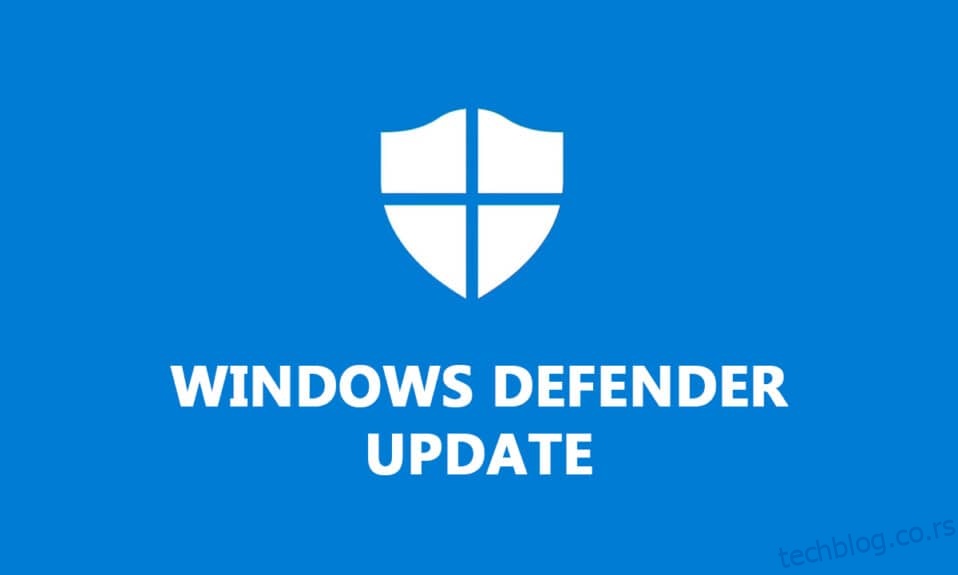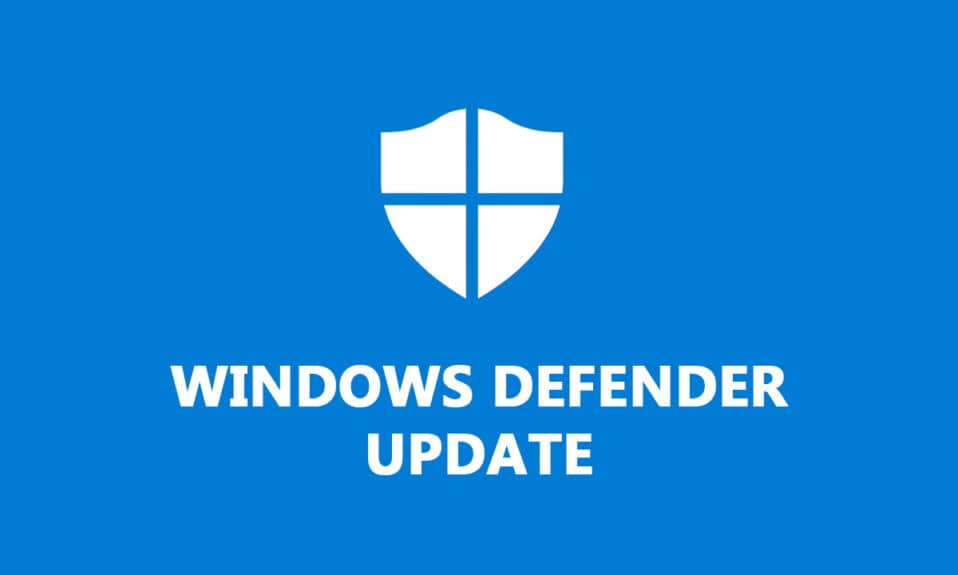
Мицрософт Дефендер је програм против малвера који је унапред инсталиран на недавним Виндовс системима. Такође познат као Виндовс безбедност или Виндовс Дефендер Антивирус, редовно добија ажурирања. Користи дефиниције безбедносне интелигенције да идентификује вирусе и друге претње. Понекад се дефиниција Виндовс Дефендер-а не ажурира правилно што може изазвати безбедносне проблеме. У овом чланку доносимо вам користан водич који ће вас научити како да покренете ажурирање дефиниције Виндовс Дефендер-а у оперативном систему Виндовс и како да извршите преузимање дефиниције Виндовс Дефендер-а.

Преглед садржаја
Како извршити ажурирање дефиниције Виндовс Дефендер-а
Виндовс Дефендер Дефинитион је овлашћени програм који треба стално ажурирати јер пружа следеће функције
- Извештаји о перформансама система
- Откривање вируса и претњи у реалном времену
- Заштитни зид и заштита мреже
- Заштита од пхисхинг сајтова
- Блокирање датотека
Почећемо са једноставним ажурирањем Виндовс-а јер може довести до ажурирања дефиниције Виндовс Дефендер-а, а након тога ћемо прећи на друге методе.
Метод 1: Извршите аутоматско ажурирање
Аутоматска ажурирања су згодан и брз начин да се Виндовс безбедност ажурира. Ова операција подразумевано добија најновију верзију и инсталира је на софтвер Виндовс Дефендер Сецурити. Да бисте ручно ажурирали Виндовс Дефендер, следите доле наведене кораке:
1. Притисните тастере Виндовс + И заједно да бисте отворили подешавања.
2. Кликните на Ажурирање и безбедност.
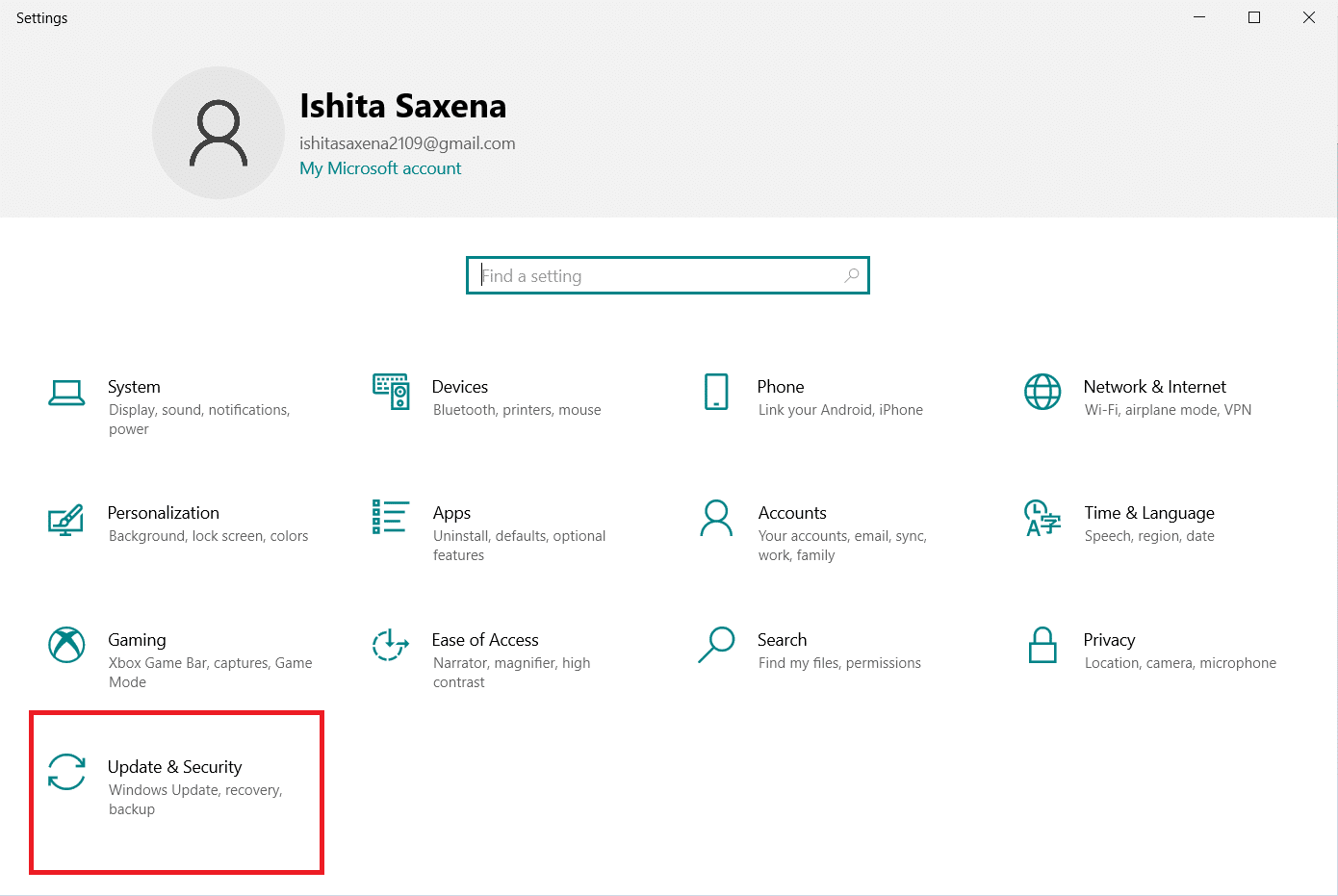
3. Кликните на Виндовс безбедност.
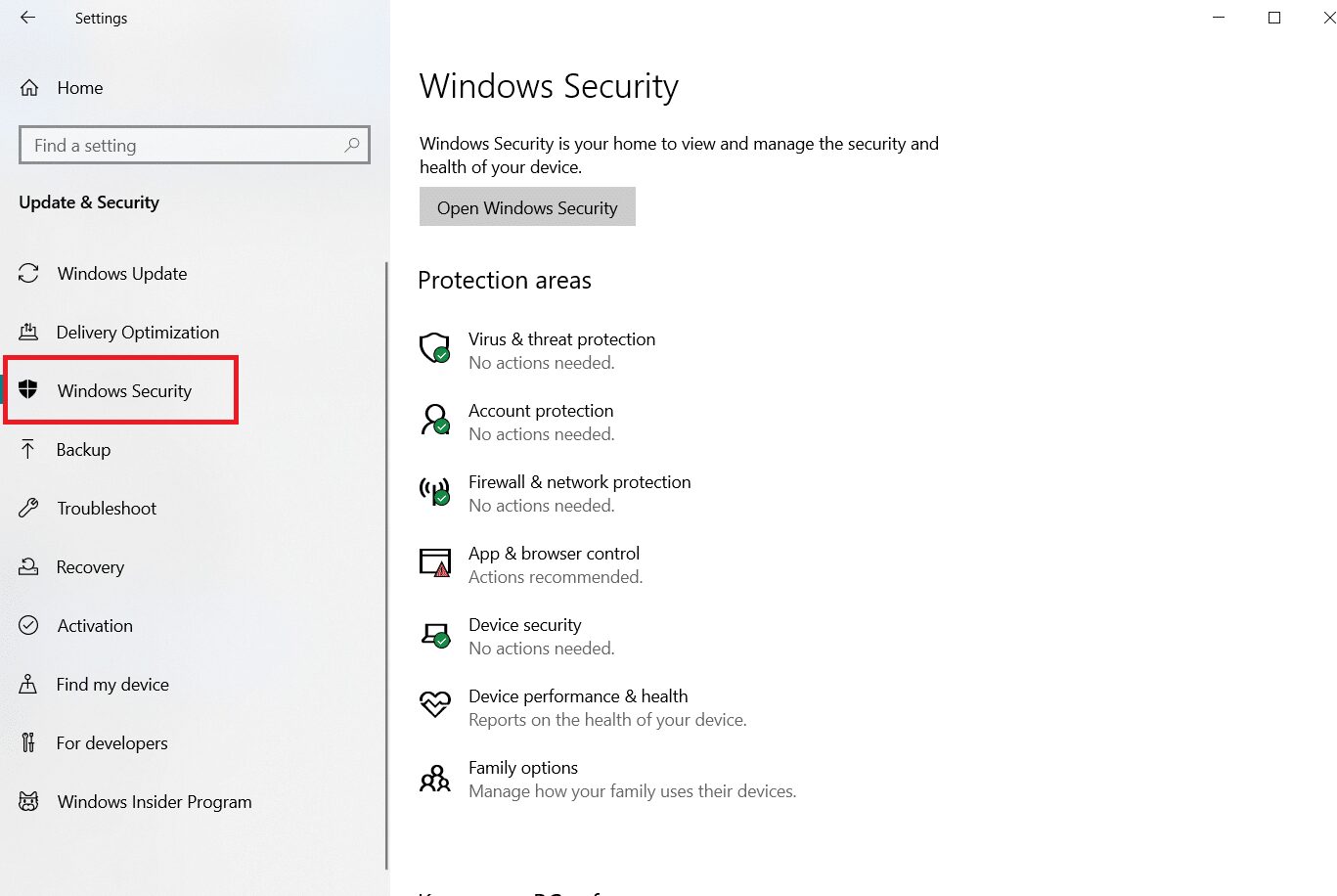
4. Изаберите Заштита од вируса и претњи.

5. Ако имате ажуриране драјвере, видећете поруку Ажурни сте, а ако немате, биће доступна ажурирања.
6. Ажурирања ће почети да се преузимају аутоматски ако су доступна.
7. Можда ћете морати да поново покренете рачунар када се надоградње заврше.
Аутоматски ће ажурирати дефиниције Виндовс заштитника.
Метод 2: Користите командну линију
Можете извршити ажурирање дефиниције Виндовс Дефендер-а помоћу командне линије и неколико линија кода. Пратите доле наведене кораке.
1. Притисните тастер Виндовс, откуцајте Цомманд Промпт и кликните на Покрени као администратор.

2. Унесите следећу команду и притисните тастер Ентер. Користи се за брисање кеш података.
"%ProgramFiles%Windows Defender MpCmdRun.exe" -removedefinitions –dynamicsignatures
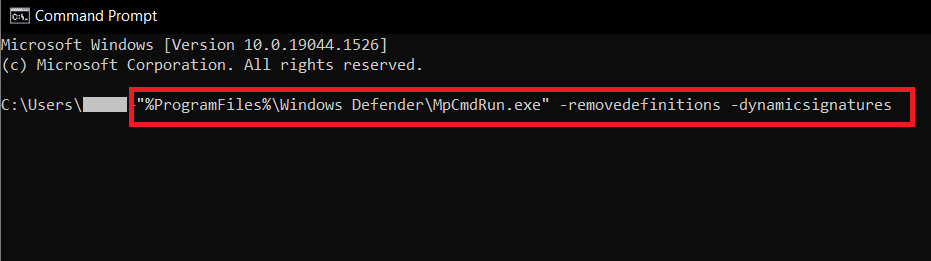
3. Након тога, откуцајте следећу команду и притисните тастер Ентер. Ово је команда за ажурирање која ће ажурирати дефиниције заштитника.
"%ProgramFiles%Windows Defender MpCmdRun.exe" -SignatureUpdate
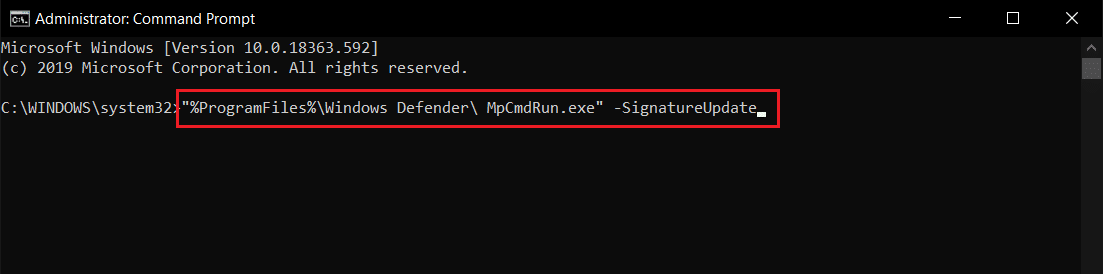
Сачекајте да се команде заврше са обрадом и након тога ће бити обављено ажурирање дефиниције Виндовс Дефедер-а.
Метод 3: Користите Виндовс ПоверСхелл
Слично командној линији, можете покренути неке кодове у ПоверСхелл-у да бисте ажурирали дефиницију Виндовс Дефендер-а. Пратите доле наведене кораке да бисте урадили исто.
1. Притисните тастер Виндовс, откуцајте Виндовс ПоверСхелл и кликните на Покрени као администратор.
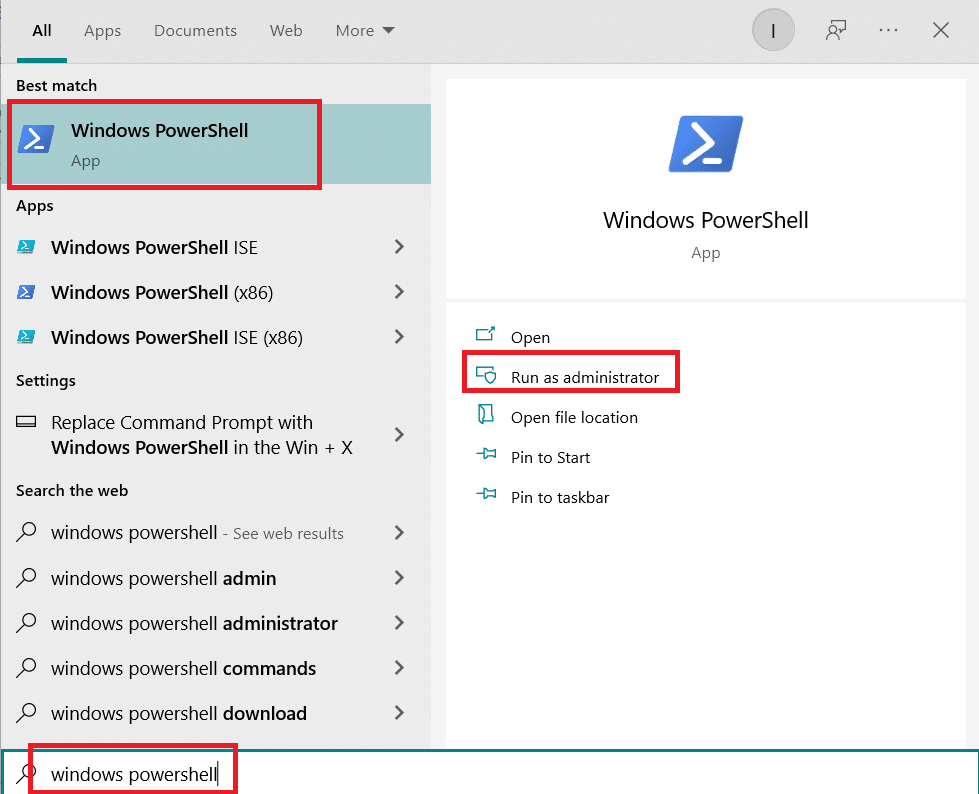
2. Унесите следећу команду и притисните тастер Ентер.
"%ProgramFiles%Windows DefenderMpCmdRun.exe" -removedefinitions -dynamicsignatures
Напомена: Понекад ова команда даје грешку, али неће зауставити ажурирања. Наставите са следећом командом у сваком случају.
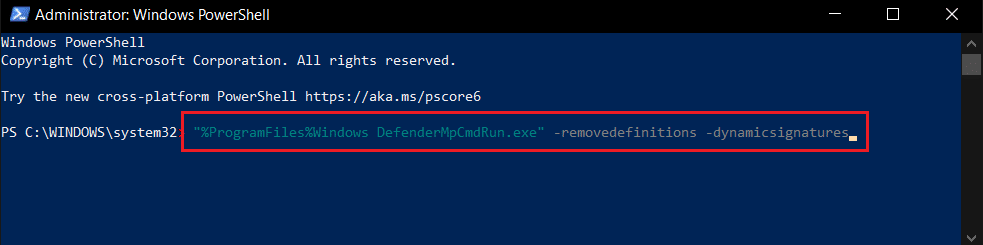
3. Након тога укуцајте дату команду и притисните тастер Ентер.
Напомена: Сачекајте да се >> појави на екрану након уноса прве команде. Тек након тога унесите ову команду.
"%ProgramFiles%Windows DefenderMpCmdRun.exe" -SignatureUpdate.
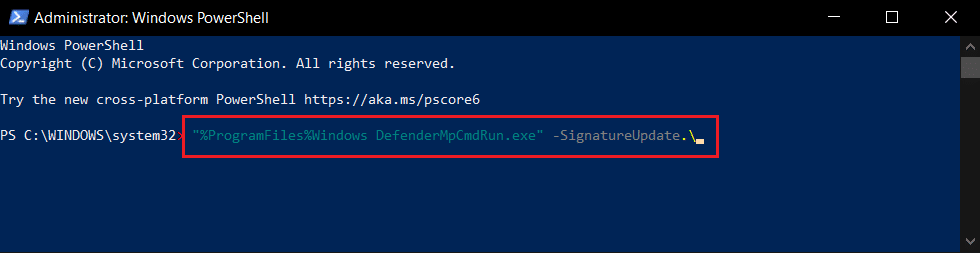
Овај метод можда неће увек радити јер Виндовс 10 стално мења команде за ажурирање, али можете му дати да покуша да ажурира дефиницију Виндовс Дефендер-а.
Метод 4: Ручно преузмите ажурирања
Можете ручно да преузмете ажурирање дефиниције Виндовс Дефендер-а са странице за преузимање Мицрософт Сецурити Интеллигенце пратећи кораке у наставку.
1. Иди на Ажурирања Мицрософт Сецурити Интеллигенце веб страна.
2. У одељку Ручно преузмите одељак за ажурирање идите на Мицрософт Дефендер Антивирус за Виндовс 10 и Виндовс 8.1.
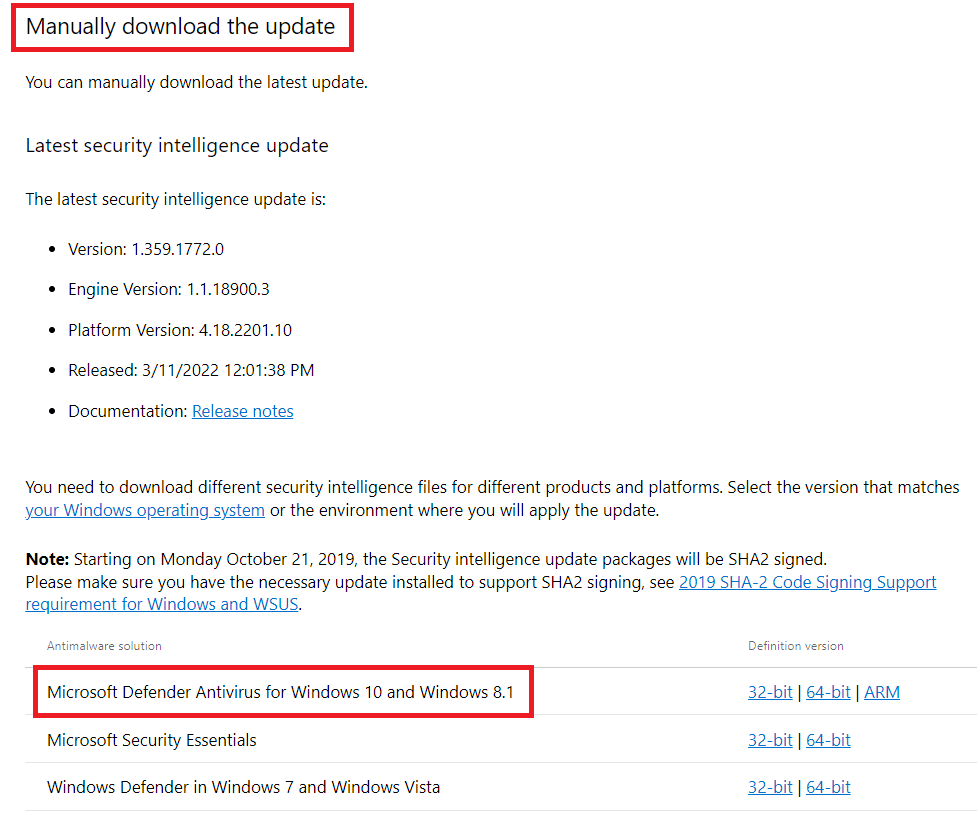
3. Сада изаберите 32-битну или 64-битну опцију која је компатибилна са вашим системом.

4. Биће преузета датотека под називом мпам-фе.еке.
5. Кликните десним тастером миша на њега и Покрени као администратор.
6. Сачекајте неколико секунди и ажурирања ће бити обављена.
Напомена: Након покретања мпам-фе.еке неће се отворити ниједан екран или искачући прозор, али будите сигурни да ће ажурирања почети да се обрађују.
Често постављана питања (ФАК)
К1. Да ли је Виндовс Дефендер дорастао задатку?
Одговор: Виндовс Дефендер пружа адекватну заштиту од сајбер безбедности, али је далеко испод квалитета најскупљег антивирусног софтвера. Мицрософт Виндовс Дефендер може бити довољан ако желите само основну заштиту сајбер безбедности.
К2. Који је најбољи систем сајбер одбране?
Одговор: Једна од најефикаснијих сајбер одбрана за ваш уређај и мрежу је заштита у реалном времену. Испитује све могуће претње бази података познатог малвера, као што су вируси и тројанци, и спречава их да нанесу штету пре него што имају прилику да то ураде.
К3. Да ли је Мицрософт Виндовс Дефендер доступан бесплатно?
Одговор: Мицрософт Дефендер Антивирус је бесплатан програм за спречавање малвера укључен у Виндовс 10. Мицрософт Дефендер Антивирус, раније познат као Виндовс Дефендер, штити појединачне Виндовс рачунаре ефикасном, али једноставном заштитом од малвера у реалном времену.
***
Надамо се да је овај водич био од помоћи и да сте успели да ажурирате дефиницију Виндовс Дефендер-а, такође смо покрили како да преузмете дефиницију Виндовс Дефендер-а. Јавите нам који метод вам је најбољи. Ако имате питања или сугестије, слободно их оставите у одељку за коментаре.